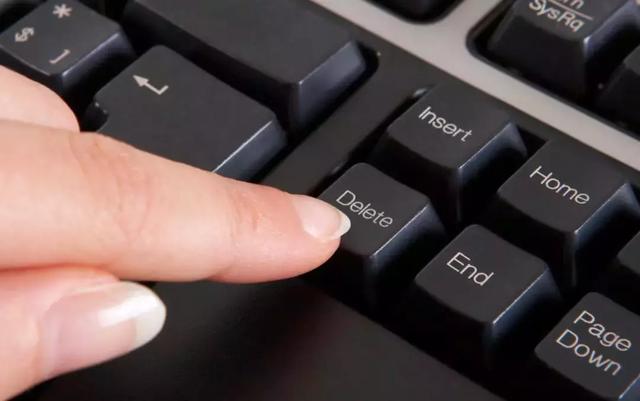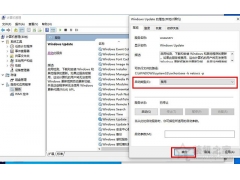最近用户反映,使用电脑的过程中,电脑很经常弹出提示“Windows资源管理器已停止工作”,每次将她关闭后还会再次出现,windows资源管理器停止工作win7系统老弹出此提示怎么办办?给用户带来了极大的不便,为此,小编整理了windows资源管理器停止工作win7系统的解决方法,现分享出来方便大家。
1、右键点击桌面下方的【任务栏】空白区域,在弹出的菜单栏选择【任务管理器】
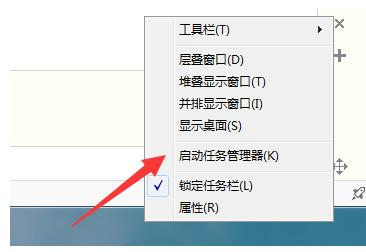
2、进入任务管理器界面,点击上方的【文件】选择【新建任务】
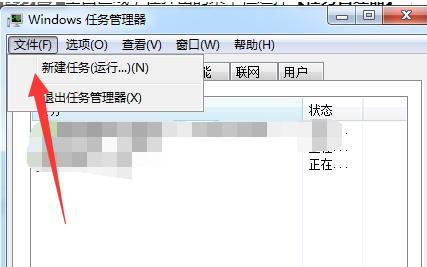
3、在弹出的任务对话框输入 explorer.exe 命令,点击确定,重新启动资源管理器
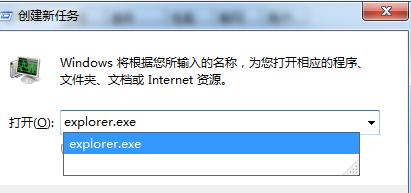
4、修改注册表:按“win + R”打开【运行】选项,弹出的运行对话框中输入 regedit 命令,点击确定进入注册表界面
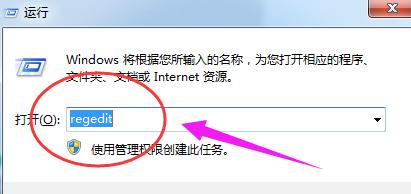
5、进入注册表界面,依次定位到【HKEY_CURRENT_USER\Software\Microsoft\Windows\CurrentVersion\Policies】项下
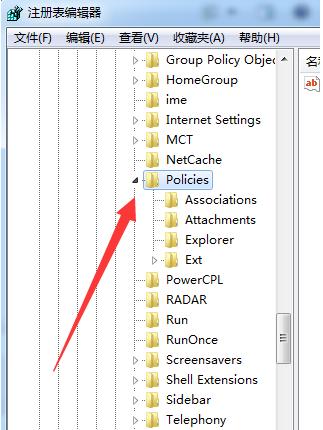
6、右键点击Policies项,选择【新建】,【项】将其命名为 System
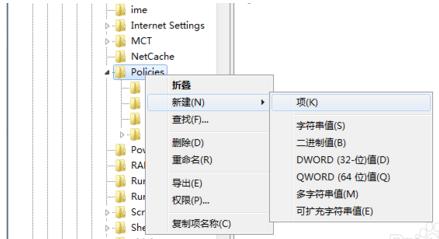
7、接着在System项右方空白区域选择【新建】,【字符串值】将其命名为 DisableTaskMgr
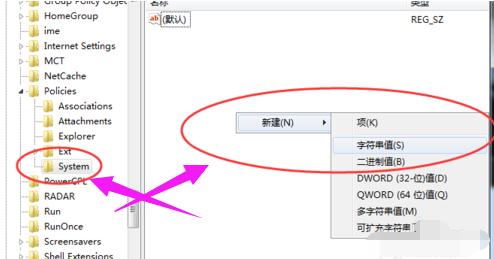
8、双击打开新建的DisableTaskMgr数值,将其数据设置为 0 点击确定,问题解决
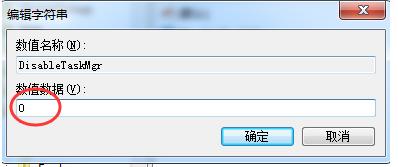
以上就是windows资源管理器停止工作win7系统老弹出此提示怎么办的介绍了,有需要的用户,可参照以上的方法进行设置解决。